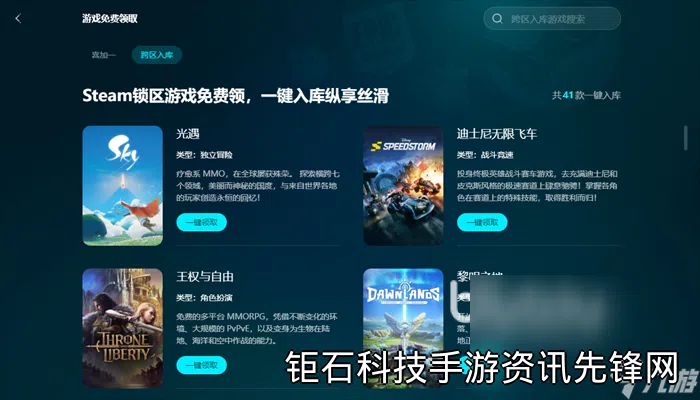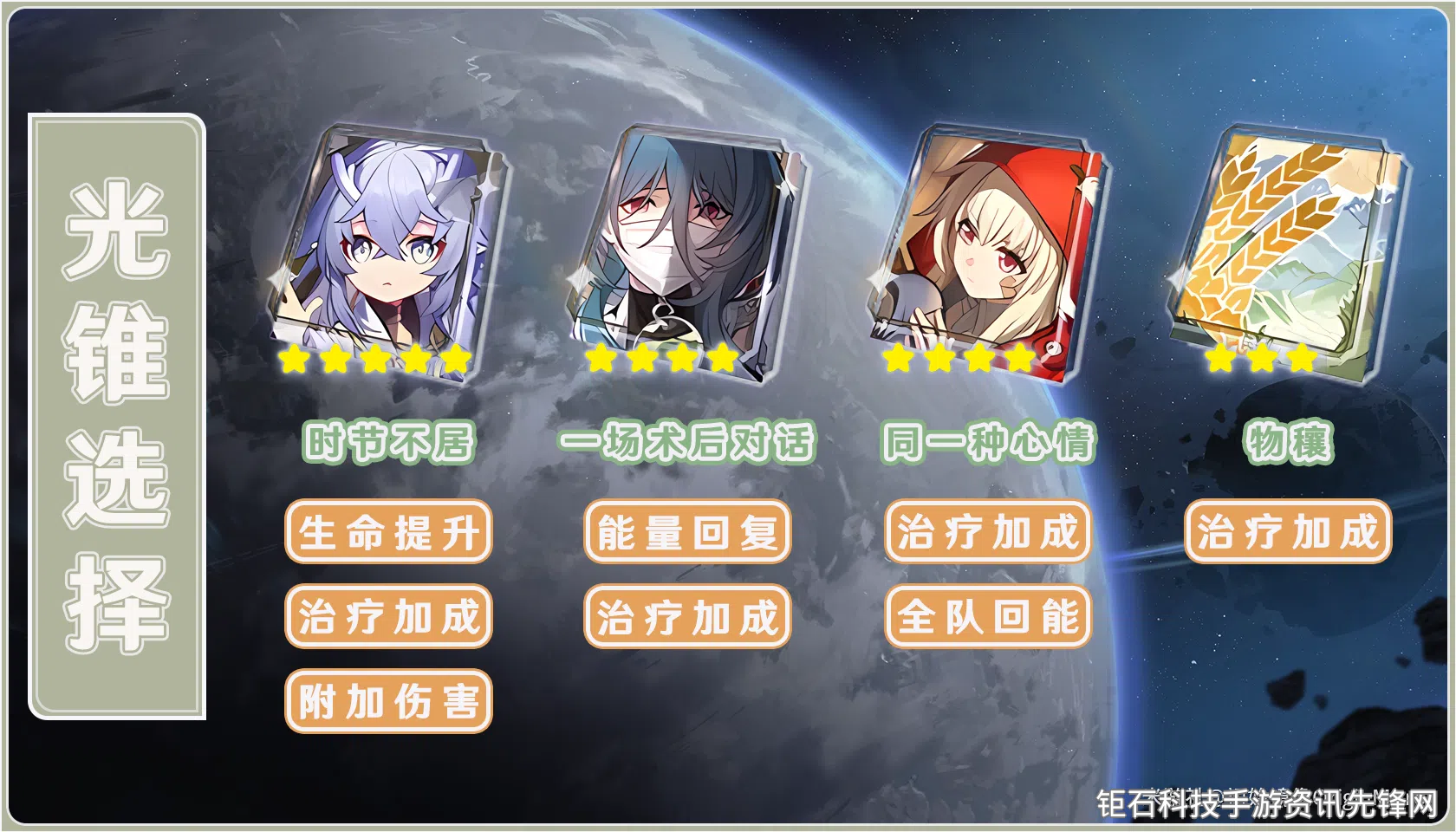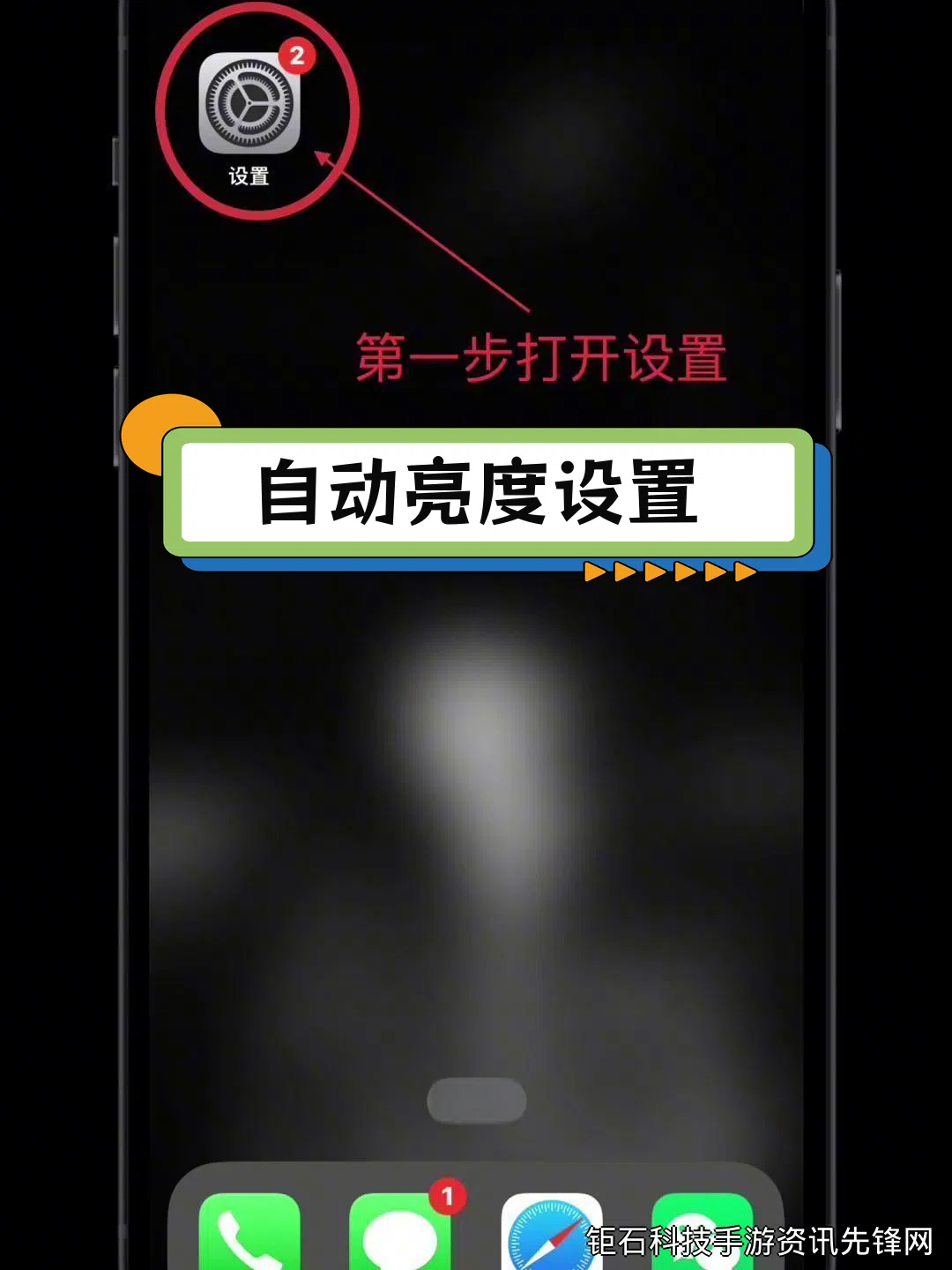查看字数统计方法是写作、编辑工作中必不可少的技能。无论是学术论文、工作报告还是社交媒体内容,掌握精准的字数统计方法都能显著提高工作效率。本文将系统介绍5种最常用的查看字数统计方法,涵盖不同操作系统和软件环境下的操作细节。
Microsoft Word是最常用的文字处理软件,其内置的字数统计功能十分完善。在Windows系统下,用户只需点击"审阅"选项卡中的"字数统计"按钮,即可弹出详细统计窗口。Mac版Word用户则需要在"工具"菜单中找到该功能。值得注意的是,Word不仅能统计总字数,还能显示字符数(不计空格)、字符数(计空格)、段落数和行数等详细信息。
对于使用WPS Office的用户,查看字数统计方法同样简单。在最新版本的WPS文字中,文档底部状态栏会实时显示当前字数。如果需要更详细的统计信息,可以点击"审阅"→"字数统计",这里会提供与Word类似的详细数据。WPS的一个优势是它对中文文档的支持更为友好,特别是处理混合中英文内容时统计更准确。
在线字数统计工具是跨平台工作的理想选择。诸如"字数统计工具"、"Online Word Counter"等网站无需安装任何软件,只需将文本粘贴到指定区域,系统就会自动计算字数。这类工具特别适合临时需要查看字数统计方法但又不想打开大型办公软件的场景。部分高级在线工具还能分析词频、计算阅读时间等。
编程人员和Markdown文档作者可能需要使用命令行工具查看字数统计。在Linux和Mac系统中,wc(word count)命令是最佳选择。使用"wc -w filename"命令可以快速统计文件中的单词数,而"wc -m"则统计字符数。Windows用户可以通过PowerShell中的Measure-Object命令实现类似功能。这种方法特别适合批量处理多个文件。
移动设备上查看字数统计方法也相当便捷。无论是iOS的Pages还是Android的WPS Office移动版,都内置了字数统计功能。以iPhone为例,在Pages中选中文本后点击"..."菜单,选择"字数统计"即可查看相关信息。而安卓设备上的Google Docs应用则会在工具菜单中提供此功能。
专业写作者可能需要更高级的字数统计功能。Scrivener这类写作专用软件提供了章节字数统计、目标跟踪等专业功能。它可以分别统计每个章节的字数,还能设置每日写作目标并跟踪进度。类似Ulysses的Markdown编辑器也集成了智能字数统计功能,非常适合长篇内容创作者。
在使用各种查看字数统计方法时,有几个常见问题需要注意。首先,不同软件对"字数"的定义可能有差异,特别是处理标点符号和特殊字符时。其次,中文和英文字数统计标准不同,一个中文字通常算作一个字符,而英文单词则以空格分隔计算。最后,某些专业领域(如法律文件)可能有特定的字数计算规则。
为了提高字数统计效率,建议用户掌握一些快捷键。例如在Word中,Windows用户可以使用Ctrl+Shift+G快速调出字数统计窗口,Mac用户则是Command+Shift+G。将这些快捷键与自动保存功能结合使用,可以显著提升写作工作流的顺畅度。
随着远程协作的普及,多人共同编辑时的字数统计也值得关注。Google Docs等在线协作工具会在"工具"菜单中提供字数统计功能,并且能够实时更新。当多人同时编辑文档时,统计结果会自动包含所有协作者的修改内容,确保数据的即时性和准确性。
对于学术论文作者,期刊通常有严格的字数限制。这时候不仅需要查看字数统计方法,还要了解期刊的特定计算规则。有些期刊要求包含参考文献和图表说明,有的则只计算正文。EndNote等文献管理软件通常集成了符合学术规范的字数统计模块。
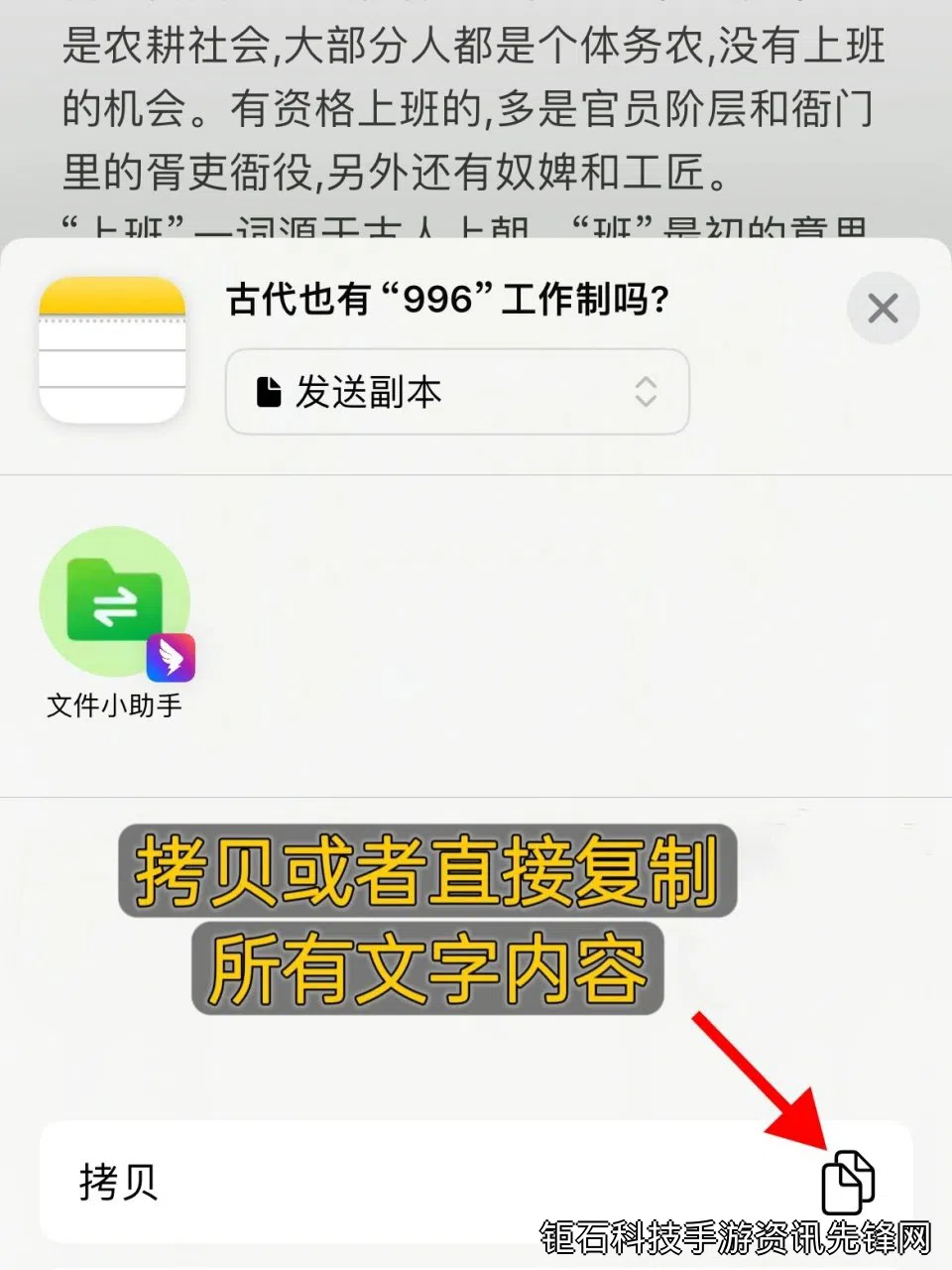
社交媒体内容创作者也需要关注字数限制。Twitter(现X)的280字符限制、Instagram标题的2200字符限制等都需要精确控制。Hootsuite等社交媒体管理工具内置了针对各平台优化的字数统计功能,甚至会标出理想字数范围。
结论:掌握多种查看字数统计方法是现代写作的基本技能。从基础的Word统计到专业的写作软件,从命令行工具到在线解决方案,每种方法都有其适用场景。建议